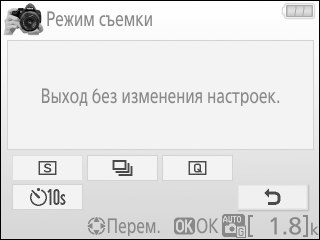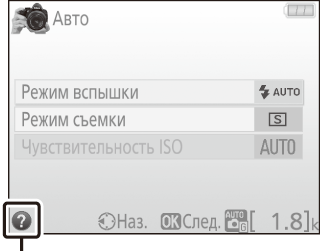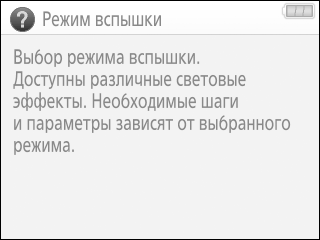Справка
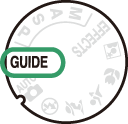
Режим справки обеспечивает доступ к различным часто используемым и полезным функциям. Верхний уровень справки отображается, если диск выбора режимов повернут на g.

| 1 | Индикатор батареи (0 Уровень заряда батареи) |
|---|---|
| 2 | Число оставшихся кадров (0 Число оставшихся кадров) |
| 3 | Режим съемки: индикатор режима справки появляется на символе режима съемки. |
| 4 | Выберите один из следующих пунктов: |
Съемка: сделайте снимки.
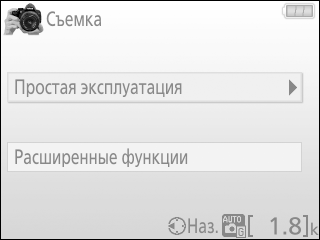
Просмотр/удаление: просмотр и/или удаление снимков.
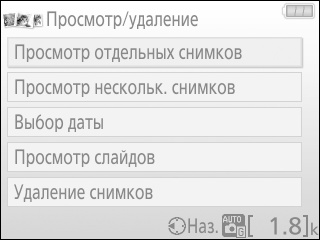
Обработка: обработка снимков.

Настройка: изменить настройки фотокамеры.
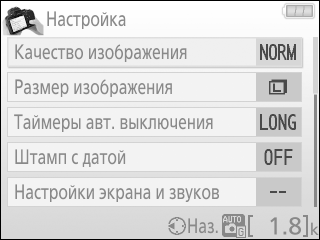
Меню режима справки
Чтобы получить доступ к этим меню, выделите Съемка, Просмотр/удаление, Обработка или Настройка и нажмите J.





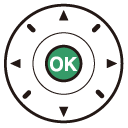
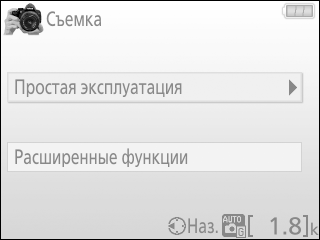
Съемка
| Простая эксплуатация | ||
|---|---|---|
| 4 | Авто | |
| 5 | Без вспышки | |
| 9 | Отдаленные объекты | |
| ! | Режим «Макро» | |
| 9 | Движущиеся объекты | |
| 6 | Портреты | |
| " | Ночной портрет | |
| 5 | Фотограф. ночных пейзажей | |
| Расширенные функции | |||
|---|---|---|---|
| # | Смягч-е области задн. плана | Настройте диафрагму. | |
| Добавить объекты в фокус | |||
| $ | Остановить движение (люди) | Выберите выдержку. | |
| Остановить движение (тран-т) | |||
| Показать движение воды | |||
| H | Сохр. красные цвета закатов * | Настройте баланс белого для сохранения насыщенных цветов закатов на снимках. | |
| Получение ярких снимков * | Настройте коррекцию экспозиции для получения ярких (высокий ключ) или темных (низкий ключ) снимков. | ||
| Сн-ки в тем. тон. (низ. ключе) * | |||
Влияет на другие пункты параметра Расширенные функции. Чтобы восстановить настройки по умолчанию, выключите фотокамеру, а затем включите ее снова.
«Начните съемку»
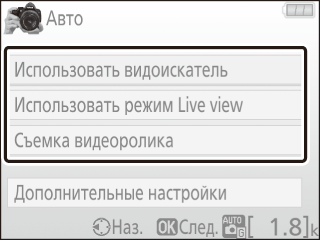
Выделите параметр и нажмите J.
- Использовать видоискатель
- Использовать режим Live view
- Съемка видеоролика
«Дополнительные настройки»
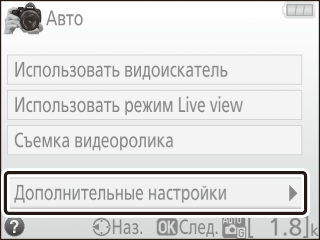
Если отображается параметр Дополнительные настройки, можно выделить данный параметр и нажать 2, чтобы получить доступ к следующим настройкам (доступные настройки отличаются в зависимости от выбранного параметра съемки):
- Настройки вспышки > Режим вспышки
- Настройки вспышки > Коррекция вспышки
- Режим съемки
- Настройки чувствит. ISO > Чувствительность ISO
- Настройки чувствит. ISO > Авт. управл. чувствит. ISO
- Режим Picture Control
- Коррекция экспозиции
- Баланс белого
Просмотр/удаление
| Просмотр отдельных снимков |
|---|
| Просмотр нескольк. снимков |
| Выбор даты |
| Просмотр слайдов |
|---|
| Удаление снимков |
Режим справки
Режим справки сбрасывается на Простая эксплуатация > Авто при повороте диска выбора режимов на другую настройку или при выключении фотокамеры.
Обработка
| Кадрирование |
|---|
| Эффекты фильтра («звездный» фильтр) |
| Эффекты фильтра (фильтр сглаживания) |
| Фотоиллюстрация |
|---|
| Эффект миниатюры |
| Выборочный цвет |
Настройка
| Качество изображения | |
|---|---|
| Размер изображения | |
| Таймеры авт. выключения | |
| Штамп с датой | |
| Настройки экрана и звуков | |
| Яркость монитора | |
| Цвет фона инф. дисплея | |
| Авт. отображ. информации | |
| Звуковой сигнал | |
| Настройки видео | |
| Разм. кадра/част. кадров | |
| Качество видео | |
| Микрофон | |
| Понижение шума ветра | |
| Подавление мерцания | |
| Настройки просмотра |
|---|
| Часы и язык (Language) |
| Форматир. карту памяти |
| HDMI |
| Режим полета |
| Подключен. к смарт-устройству |
| Загрузка Eye-Fi * |
| Блокиров. спуск без карты |
Доступно, только когда вставлена совместимая карта памяти Eye-Fi (0 Загрузка Eye-Fi).
За исключением Подавление мерцания, Часы и язык (Language), Форматир. карту памяти, HDMI, Режим полета, Подключен. к смарт-устройству, Загрузка Eye-Fi и Блокиров. спуск без карты, изменения в настройках применяются только в режиме справки и не отражаются на других режимах съемки.
Использование справки
Пока отображается справка, можно выполнять следующие действия:
| Действие | Описание |
|---|---|
| Возврат к верхнему уровню справки | Нажмите G, чтобы включить монитор или вернуться к верхнему уровню справки. |
| Включение монитора | |
| Выделение меню | Чтобы выделить меню, нажмите 1, 3, 4 или 2. |
| Выделение параметров | Чтобы выделить параметры в меню, нажмите 1 или 3. |
|
Нажмите 1, 3, 4 или 2, чтобы выделить параметры на экране, как показано на рисунке ниже.
|
|
| Выбор выделенного меню или параметра | Нажмите J, чтобы выбрать выделенное меню или параметр. |
| Возврат к предыдущему экрану | Нажмите 4, чтобы вернуться к предыдущему экрану. |
|
Для отмены и возврата к предыдущему экрану с экранов, показанных ниже, выделите & и нажмите J.
|
|
| Просмотр справки |
Если символ d отображается в нижнем левом углу монитора, для отображения справки нажмите кнопку W (Q). Нажмите 1 или 3, чтобы перемещаться по экрану, или нажмите W (Q) еще раз, чтобы выйти.
Символ d (справка)
|